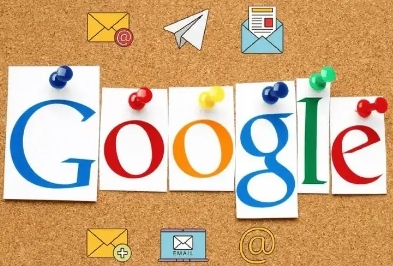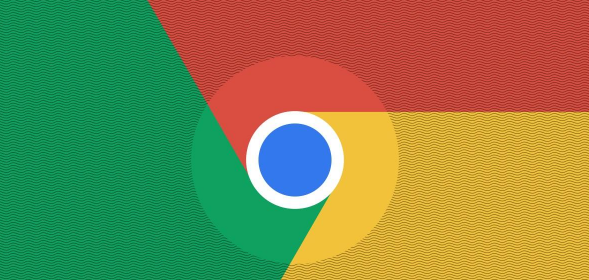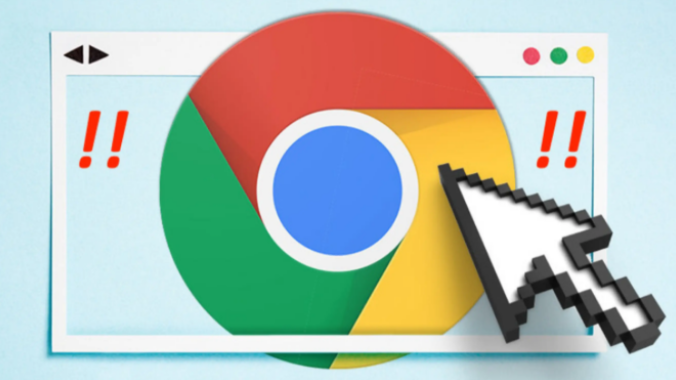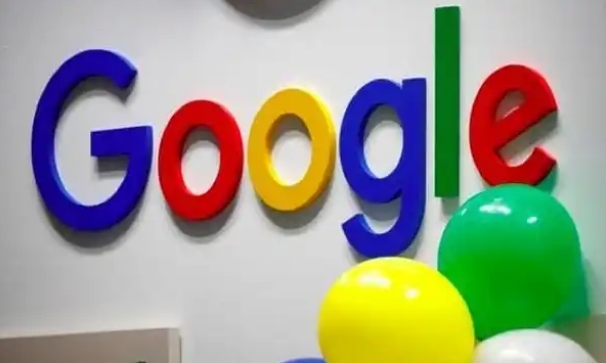教程详情

1. 打开浏览器设置:首先,确保你已经打开了 Google 浏览器。在浏览器窗口的右上角,点击三点图标,这是浏览器的菜单按钮。从弹出的下拉菜单中选择“设置”选项,进入浏览器的设置页面。
2. 进入语言设置:在设置页面中,向下滚动找到“语言”部分。点击“语言”旁边的“添加语言”按钮,这将打开语言设置对话框。
3. 添加语言:在语言设置对话框中,你可以看到“添加此语言的翻译设置”选项。勾选你想要添加的语言对应的复选框,然后点击“添加”按钮。例如,如果你想添加西班牙语翻译,就找到西班牙语并勾选,然后点击“添加”。你可以根据需要添加多种语言。
4. 设置默认语言:添加完所需语言后,你还可以在语言设置中调整语言的顺序,将最常用的语言拖动到列表顶部,设置为默认语言。这样,当遇到该语言的网页内容时,浏览器会自动优先使用该语言进行翻译。
5. 开启自动翻译:在语言设置页面中,找到“询问是否翻译非您所读语言的网页”选项,将其开关打开。这样一来,当你浏览包含你所添加语言的网页时,浏览器就会自动提示你是否要翻译该网页。你也可以根据自己的需求选择始终翻译或从不翻译特定语言的网页。
6. 手动翻译网页:如果在浏览过程中没有自动弹出翻译提示,你也可以手动进行翻译。在当前网页上,点击右上角的三点图标,选择“翻译”选项,然后从子菜单中选择你要翻译成的目标语言,浏览器就会立即开始翻译该网页的内容。
通过以上设置,你就可以在 Google 浏览器中轻松实现多语言翻译功能,方便地浏览不同语言的网页内容,无论是阅读新闻、学习资料还是进行商务交流等都能更加顺畅。